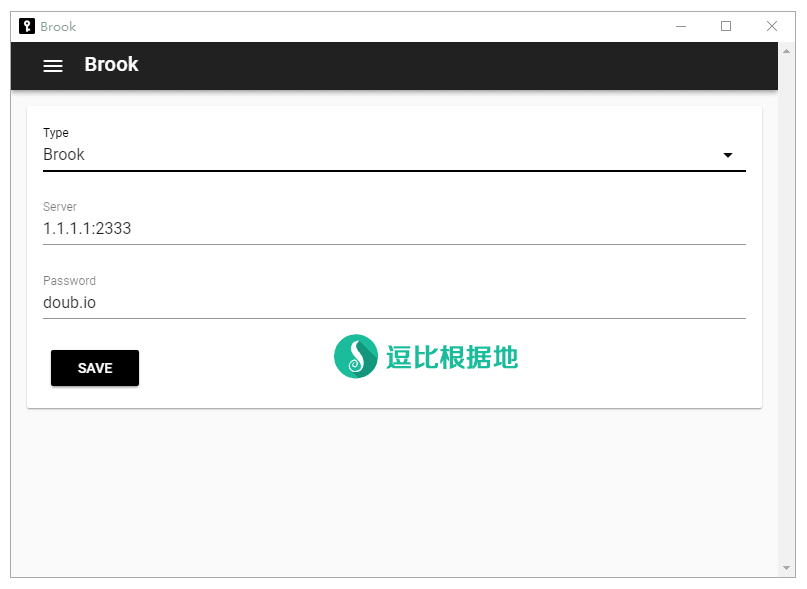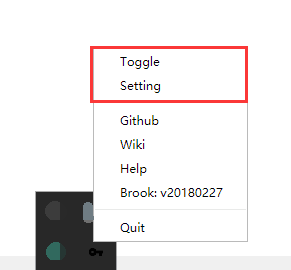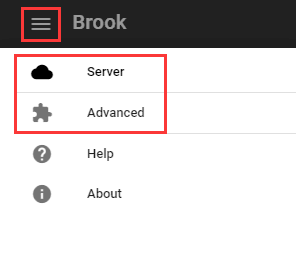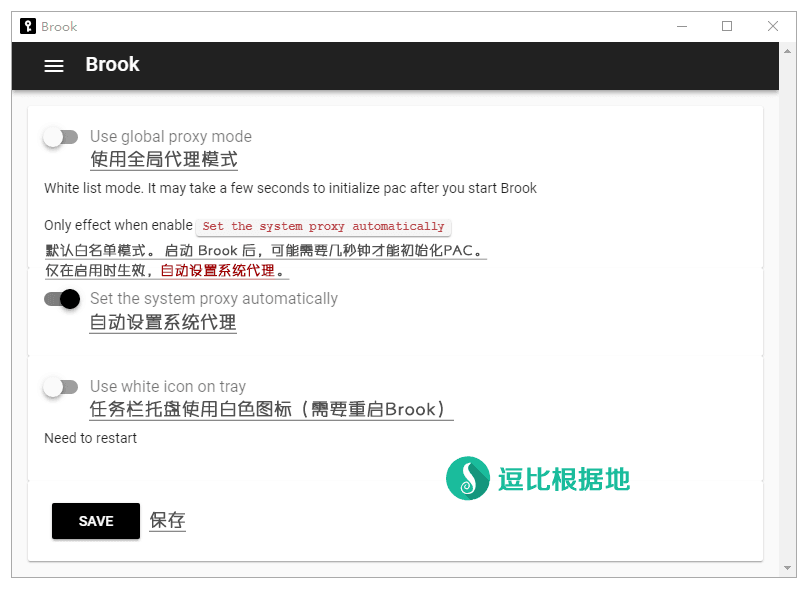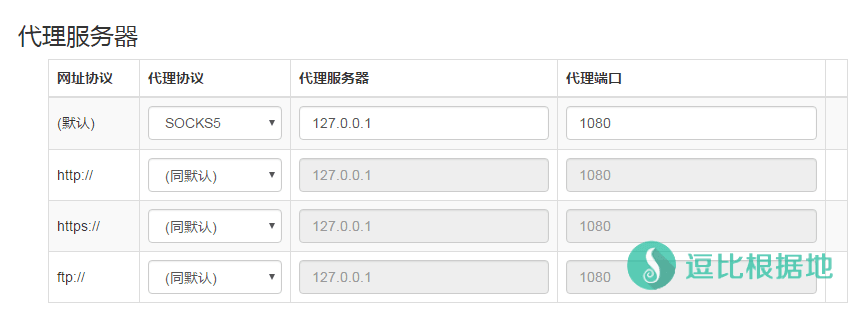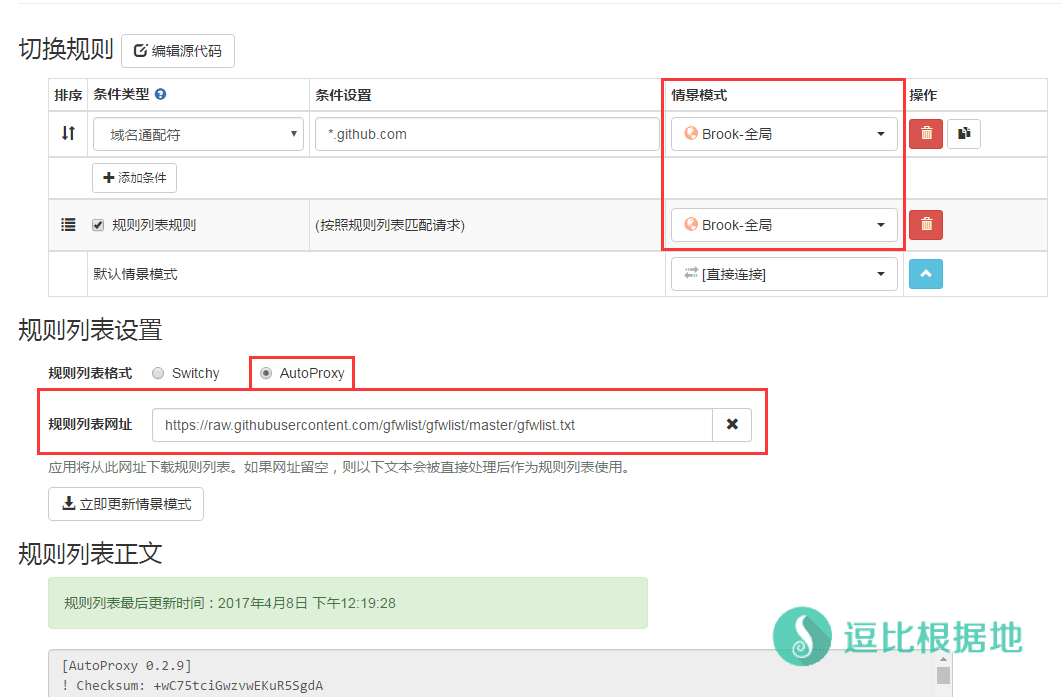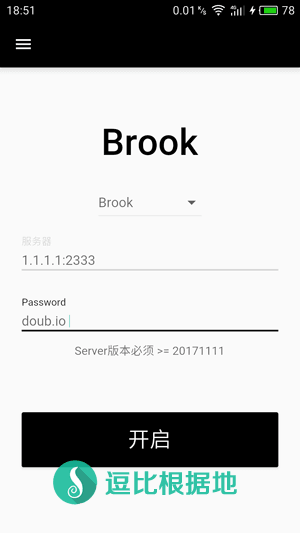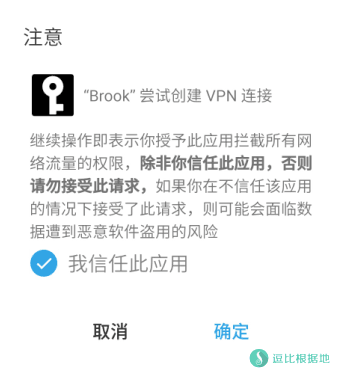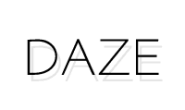وœ¬و–‡وœ€هگژو›´و–°ن؛ژ
2018ه¹´11وœˆ10و—¥ 18:49 هڈ¯èƒ½ن¼ڑه› ن¸؛و²،وœ‰و›´و–°è€Œه¤±و•ˆم€‚ه¦‚ه·²ه¤±و•ˆوˆ–需è¦پن؟®و£ï¼Œè¯·ç•™è¨€ï¼پ
Brookوک¯ن¸€ن¸ھç”± Goè¯è¨€ç¼–ه†™çڑ„è·¨ه¹³هڈ°ن»£çگ†è½¯ن»¶ï¼Œو”¯وŒپ Linux/MacOS/Windows/Android/iOS هگ„ن¸ھه¹³هڈ°م€‚
هگŒو—¶ه› ن¸؛ Goè¯è¨€çڑ„特و€§ï¼Œهœ¨و“چن½œن½؟用ن¸ٹéه¸¸ç®€هچ•ï¼Œوœ¬ç¯‡ن¸»è¦پن»‹ç»چ Brookه®¢وˆ·ç«¯ن¸ Windows/Androidçڑ„ن½؟用و–¹و³•ï¼ˆه…¶ن»–ç³»ç»ں,و²،وœ‰è®¾ه¤‡ï¼‰م€‚
Brook Githubé،¹ç›®ï¼ڑhttps://github.com/txthinking/brook
Github Wikiو•™ç¨‹ï¼ڑhttps://github.com/txthinking/brook/wiki/ن½؟用说وکژ(ن¸و–‡)
Brook وœچهٹ،端و•™ç¨‹ï¼ڑhttps://doub.io/brook-jc1/
Brook وœچهٹ،端è„ڑوœ¬ï¼ڑم€ژهژںهˆ›م€ڈن¸€ن¸ھن¼ک秀çڑ„è·¨ه¹³هڈ° Socks5ن»£çگ†è½¯ن»¶ —— Brook ن¸€é”®ه®‰è£…ç®،çگ†è„ڑوœ¬
觉ه¾—ه®کو–¹ه®¢وˆ·ç«¯ن¸چه¥½ç”¨ï¼ںو¥è¯•è¯•وˆ‘ه†™çڑ„ه®¢وˆ·ç«¯هگ§ï¼ڑم€ژهژںهˆ›م€ڈو›´و–¹ن¾؟çڑ„Windowsç³»ç»ں Brook ه®¢وˆ·ç«¯ —— Brook Tools
ه…¶ن»– Brook و•™ç¨‹è¯·çœ‹ï¼ڑhttps://doub.io/tag/brook/
ن¸‹è½½ه®¢وˆ·ç«¯
Githubن¸‹è½½هœ°ه€ï¼ڑhttps://github.com/txthinking/brook/releases
逗و¯”ن؛‘ ن¸‹è½½هœ°ه€ï¼ڑhttps://softsmirror.cf/?dir=科ه¦ن¸ٹ网/PC/Brook
- Linux 64ن½چه®¢وˆ·ç«¯ï¼ڑbrook(ه®¢وˆ·ç«¯+وœچهٹ،端)
- Linux 32ن½چه®¢وˆ·ç«¯ï¼ڑbrook_linux_386(ه®¢وˆ·ç«¯+وœچهٹ،端)
- Windows 64ن½چه®¢وˆ·ç«¯ï¼ڑBrook.Setup.exe
- MacOS 64ن½چه®¢وˆ·ç«¯ï¼ڑBrook.dmg
- Androidه®¢وˆ·ç«¯ï¼ڑ -آ Brook.apk - 逗و¯”ن؛‘
- IOSه®¢وˆ·ç«¯ï¼ڑAPPStore
و³¨و„ڈï¼ڑWindowsç³»ç»ںè¦پو±‚ >= 7,Macç³»ç»ںè¦پو±‚ >= 10.12,Androidç³»ç»ںè¦پو±‚ >= 5.0,IOSç³»ç»ںè¦پو±‚ >= 9.0
Windowsه®¢وˆ·ç«¯ ن½؟用و–¹و³•
点ه‡»ه±•ه¼€ وں¥çœ‹و›´ه¤ڑ
ن¸‹è½½ه®¢وˆ·ç«¯ه¹¶è؟گè،Œهگژ,ن¼ڑوڈگç¤؛ن½ ه®‰è£… Brook وŒ‰ç…§وڈگç¤؛ه®‰è£…هچ³هڈ¯م€‚
ه®‰è£…ه®Œهگژ,ن¸€èˆ¬وƒ…ه†µن¸‹ن¼ڑè‡ھهٹ¨هگ¯هٹ¨ Brook ه®¢وˆ·ç«¯ï¼Œهگ¯هٹ¨هگژن¼ڑ看هˆ°ه¦‚ن¸‹ه›¾ï¼ڑ
然هگژو ¹وچ®وœچهٹ،端设置çڑ„ و¨،ه¼ڈ/端هڈ£/ه¯†ç پآ و¥ه،«ه†™ه®¢وˆ·ç«¯è®¾ç½®ï¼ˆو³¨و„ڈوœچهٹ،端çڑ„هچڈè®®و¨،ه¼ڈوک¯ و–°ç‰ˆBrookآ è؟کوک¯ و—§ç‰ˆStream Brook),ه،«ه†™هگژ点ه‡» SAVE وŒ‰é’®ن؟هکهچ³هڈ¯م€‚
وœ‰ه…´è¶£هڈ¯ن»¥ه…ˆç”¨ وˆ‘هˆ†ن؛«çڑ„ه…چè´¹ Brook è´¦هڈ·è¯•è¯•م€‚
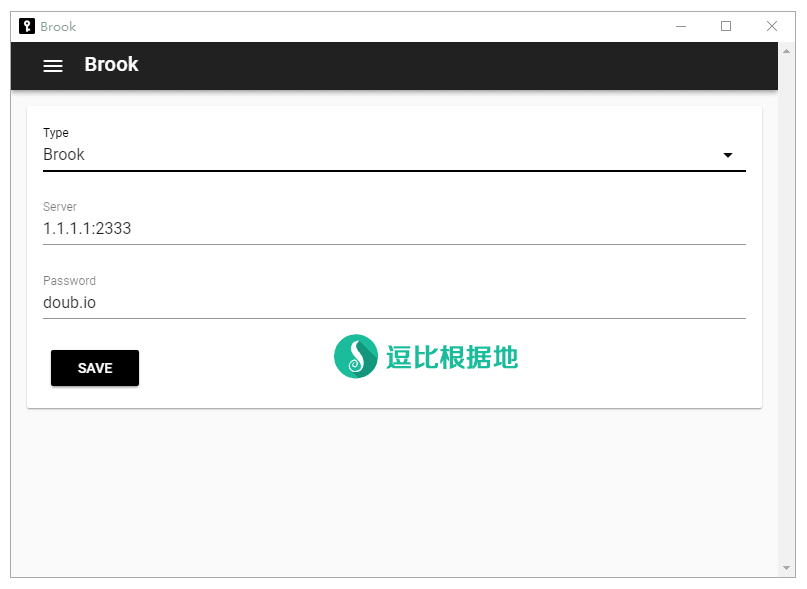
هگŒو—¶و‰کç›که›¾و ‡هڈ³ن¸‹è§’و‰کç›که›¾و ‡ن¹ںن¼ڑوœ‰ن¸€ن¸ھ黑色çڑ„é’¥هŒ™ï¼ڑ
- Toggle ن»£è،¨هگ¯هٹ¨/هپœو¢ Brook ن»£çگ†م€‚
- Setting هˆ™ن¼ڑو‰“ه¼€è®¾ç½®çھ—هڈ£ï¼Œن¹ںه°±وک¯ن¸ٹé¢ه›¾ç‰‡é…چ置账هڈ·çڑ„çھ—هڈ£م€‚
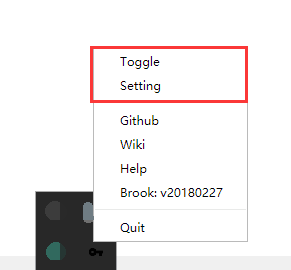
ه،«ه†™ه®Œ Brook è´¦هڈ·ن؟،وپ¯هگژ,直وژ¥ç‚¹ه‡» Toggleآ 选é،¹ه°±ن¼ڑè‡ھهٹ¨è®¾ç½®ç³»ç»ںن»£çگ†ن؛†م€‚ه¦‚وœن½ و²،وœ‰ç”¨ن»»ن½• ن»£çگ†و‰©ه±•ï¼Œé‚£ن¹ˆه°±ç›´وژ¥هڈ¯ن»¥ç›´وژ¥è®؟问谷وŒوµ‹è¯•ن؛†ï¼Œن¸چè؟‡وˆ‘و›´ه»؛è®®ن½؟用 ن»£çگ†و‰©ه±•و¥وژ§هˆ¶ï¼Œو›´و–¹ن¾؟ن¸€ن؛›م€‚
و³¨و„ڈï¼ڑه¦‚وœن½ è¦پو›´وچ¢Brookè´¦هڈ·ï¼Œé‚£ن¹ˆéœ€è¦پهژ»وژ§هˆ¶é،µé¢ن؟®و”¹è´¦هڈ·ن؟،وپ¯ه¹¶ç‚¹ه‡» SAVE وŒ‰é’®ن؟هک,然هگژهڈ³é”®و‰کç›که›¾و ‡ç‚¹ه‡» Toggleآ و‰چè،Œï¼پ
و³¨و„ڈï¼ڑBrookه®¢وˆ·ç«¯çڑ„وœ¬هœ°ç›‘هگ¬ç«¯هڈ£وک¯ 1080 ,è؟™و„ڈه‘³ç€ه’Œ Shadowsocks/ShadowsocksRه®¢وˆ·ç«¯é»ک认çڑ„وœ¬هœ°ç›‘هگ¬ç«¯هڈ£وک¯ه†²çھپçڑ„,و‰€ن»¥è¯·ن؟®و”¹Shadowsocks/ShadowsocksRçڑ„ه®¢وˆ·ç«¯é»ک认وœ¬هœ°ç«¯هڈ£ï¼Œوˆ–者هگŒن¸€و—¶é—´هڈھè؟گè،Œن¸€ç§چه®¢وˆ·ç«¯م€‚
Brook ه®¢وˆ·ç«¯è®¾ç½®è¯´وکژ
هœ¨ Brook ه®¢وˆ·ç«¯çڑ„设置çھ—هڈ£ن¸ï¼Œç‚¹ه‡»ه·¦ن¸ٹ角çڑ„ ن¸‰ن¸ھو¨ھو ,ه°±ن¼ڑ看هˆ°ه¦‚ن¸‹ه›¾ï¼ڑ
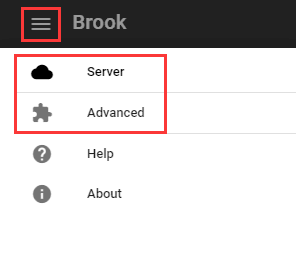
- Server ن»£è،¨çڑ„وک¯é…چ置账هڈ·م€‚
- Advanced ن»£è،¨çڑ„وک¯ه®¢وˆ·ç«¯é…چç½®م€‚
وˆ‘ن»¬ç‚¹ه‡» Advanced وŒ‰é’®ï¼Œه°±ن¼ڑ看هˆ°ه¦‚ن¸‹ه›¾ï¼ڑ
هگ„ن¸ھ选é،¹çڑ„و„ڈو€وˆ‘都ç؟»è¯‘ه†™هˆ°ه›¾ç‰‡é‡Œن؛†ï¼Œه¤§ه®¶è‡ھه·±çœ‹ï¼Œن؟®و”¹هگژè®°ه¾—点ه‡» SAVE وŒ‰é’®ن؟هک(ه¦‚وœوک¯ن؟®و”¹ن؛†ن»£çگ†ç›¸ه…³è®¾ç½®ï¼Œé‚£ن¹ˆهڈ¯èƒ½è؟ک需è¦پ点ه‡»و‰کç›کèڈœهچ•çڑ„ Toggle 选é،¹é‡چو–°هگ¯هٹ¨ن»£çگ†ï¼‰م€‚
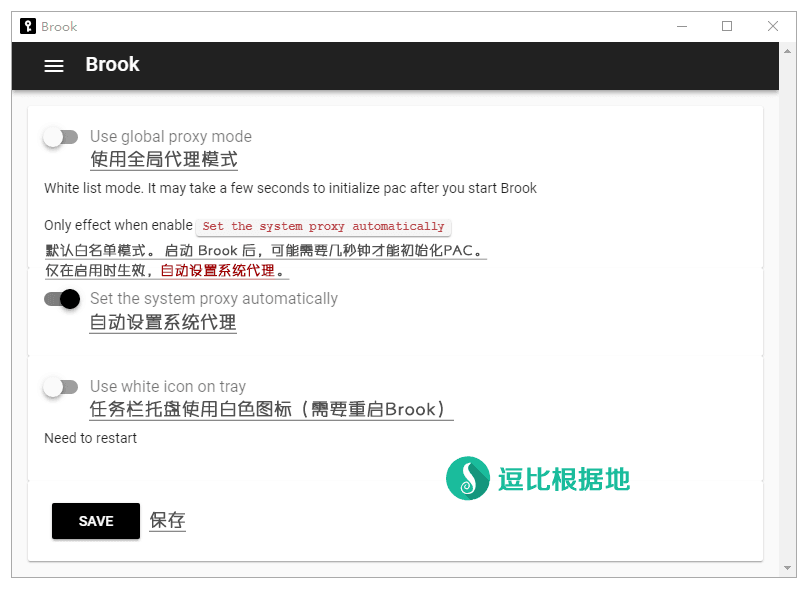
ن»£çگ†و‰©ه±•وژ§هˆ¶(هڈ¯é€‰)
点ه‡»ه±•ه¼€ وں¥çœ‹و›´ه¤ڑ
è؟™é‡Œه»؛è®®ن½؟用 SwitchyOmega و‰©ه±•ï¼ˆç‚¹ه‡»وں¥çœ‹و–°و‰‹ن½؟用و•™ç¨‹ï¼‰آ و¥ç®،çگ†ن»£çگ†م€‚
ه®‰è£…و‰©ه±•هگژ,و‰“ه¼€و‰©ه±•çڑ„选é،¹é،µé¢ï¼Œç„¶هگژو–°ه»؛وƒ…و™¯و¨،ه¼ڈ,هˆ†هˆ«و·»هٹ ن¸€ن¸ھه…¨ه±€ه’ŒPACçڑ„وƒ…و™¯و¨،ه¼ڈم€‚
ه…¨ه±€ وƒ…و™¯و¨،ه¼ڈï¼ڑ
و–°ه»؛وƒ…و™¯و¨،ه¼ڈ,هگچ称éڑڈو„ڈ(ن¾‹ه¦‚ Brook-ه…¨ه±€ï¼‰ï¼Œç±»ه‹é€‰و‹© ن»£çگ†وœچهٹ،ه™¨
然هگژ设置ن»£çگ†هچڈè®®ن¸؛ SOCKS5 ,ن»£çگ†وœچهٹ،ه™¨ن¸؛ 127.0.0.1 ,ن»£çگ†ç«¯هڈ£ن¸؛آ 1080
然هگژ点ه‡»é،µé¢ه·¦ن¸‹è§’çڑ„ ه؛”用选é،¹ هچ³هڈ¯م€‚
è‡ھهٹ¨هˆ‡وچ¢(PAC)وƒ…و™¯و¨،ه¼ڈï¼ڑ
و–°ه»؛وƒ…و™¯و¨،ه¼ڈ,هگچ称éڑڈو„ڈ(ن¾‹ه¦‚ Brook-PAC),类ه‹é€‰و‹© è‡ھهٹ¨هˆ‡وچ¢و¨،ه¼ڈ
然هگژهœ¨è§„هˆ™هˆ—è،¨è®¾ç½®ن¸ 规هˆ™هˆ—è،¨و ¼ه¼ڈ选و‹© AutoProxy,
规هˆ™هˆ—è،¨ç½‘ه€ن¸؛آ https://raw.githubusercontent.com/gfwlist/gfwlist/master/gfwlist.txt
هگŒو—¶هˆ‡وچ¢è§„هˆ™ن¸ï¼ŒوŒ‰ç…§è§„هˆ™هˆ—è،¨هŒ¹é…چ请و±‚çڑ„وƒ…و™¯و¨،ه¼ڈ选و‹©ن¸ٹé¢è®¾ç½®è؟‡çڑ„ Brook-ه…¨ه±€ وƒ…و™¯و¨،ه¼ڈم€‚
然هگژ点ه‡» ç«‹هچ³و›´و–°وƒ…و™¯و¨،ه¼ڈ وŒ‰é’®ï¼Œç„¶هگژ点ه‡»é،µé¢ه·¦ن¸‹è§’çڑ„ ه؛”用选é،¹ هچ³هڈ¯م€‚
è؟™و—¶ه€™هœ¨وµڈ览ه™¨هڈ³ن¸ٹ角,点ه‡»è؟™ن¸ھو‰©ه±•çڑ„وŒ‰é’®(هœ†هœˆ),و ¹وچ®éœ€و±‚选و‹© Brook-PACوˆ– Brook-ه…¨ه±€ï¼Œç„¶هگژو‰“ه¼€è°·وŒï¼ڑwww.google.comآ وµ‹è¯•ن¸€ن¸‹هگ§ï¼پ
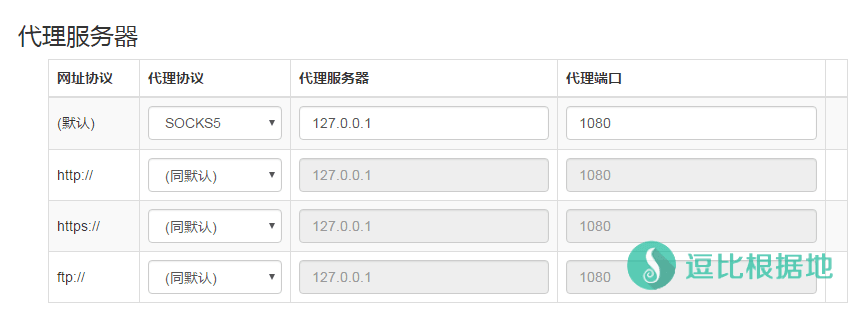
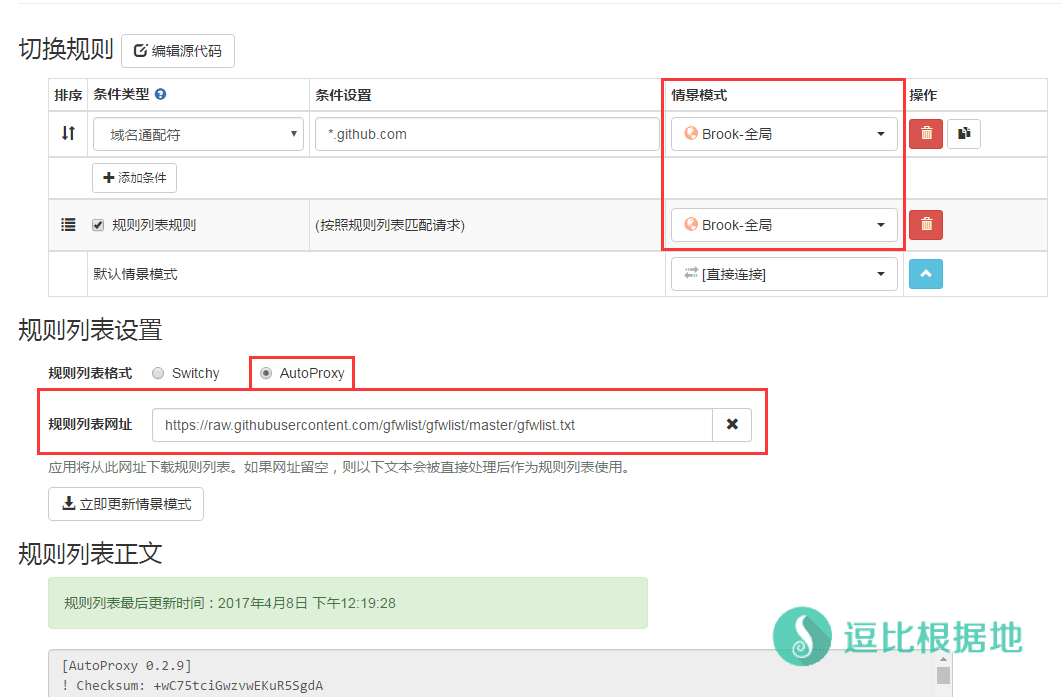
Androidه®¢وˆ·ç«¯ ن½؟用و–¹و³•
点ه‡»ه±•ه¼€ وں¥çœ‹و›´ه¤ڑ
Androidه’ŒIOS ه®¢وˆ·ç«¯çڑ„ن½؟用و–¹و³•ç±»ن¼¼ï¼Œè€Œن¸”وˆ‘و²،وœ‰IOS设ه¤‡ï¼Œهڈھ能ه†™آ Androidه®¢وˆ·ç«¯ن½؟用و–¹و³•ه–½م€‚
ن¸‹è½½ه®¢وˆ·ç«¯ه¹¶ه®‰è£…è؟گè،Œهگژ,界é¢ه¾ˆç®€هچ•م€‚
然هگژو ¹وچ®وœچهٹ،端设置çڑ„ و··و·†هچڈè®®و¨،ه¼ڈ/端هڈ£/ه¯†ç پآ و¥ه،«ه†™ه®¢وˆ·ç«¯è®¾ç½®ï¼Œه،«ه†™هگژ点ه‡» Startآ وŒ‰é’®هگ¯هٹ¨هچ³هڈ¯م€‚
Brookه®‰هچ“ه®¢وˆ·ç«¯ه’ŒShadowsocks/ShadowsocksRه®¢وˆ·ç«¯ن¸€و ·ï¼Œéƒ½وک¯وٹٹن»£çگ†è½¬وˆگ VPN,و‰€ن»¥ن¸€ه¼€ه§‹ن¼ڑوڈگç¤؛هˆ›ه»؛VPN 选و‹©ن؟،ن»»ه¹¶ç،®ه®ڑهچ³هڈ¯م€‚
ن¸چè؟‡Brookه®‰هچ“ه®¢وˆ·ç«¯و”¯وŒپPACهˆ†وµپم€‚
و³¨و„ڈï¼ڑوœچهٹ،ه™¨هœ°ه€و ڈه،«ه†™و ¼ه¼ڈن¸؛ï¼ڑIP:端هڈ£ï¼Œن¾‹ه¦‚ن¸‹ه›¾ن¸çڑ„ 1.1.1.1:2333 ,ن¸چè¦په؟کè®°ه†™ç«¯هڈ£هڈ·هپ¶ï¼پ
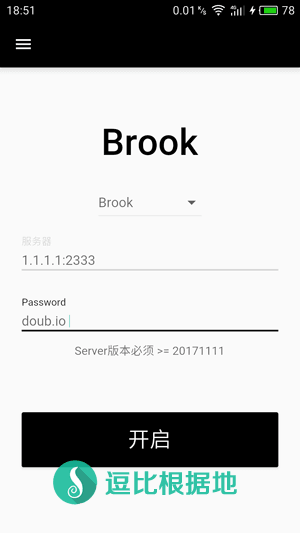
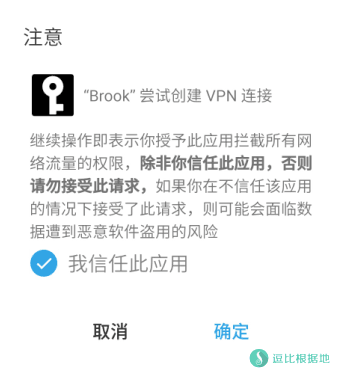
转载请超链وژ¥و³¨وکژï¼ڑ逗و¯”و ¹وچ®هœ° » Brookن»£çگ† Windows/Android版ه®¢وˆ·ç«¯ç®€هچ•ن½؟用و•™ç¨‹
è´£ن»»ه£°وکژï¼ڑوœ¬ç«™ن¸€هˆ‡èµ„و؛گن»…用ن½œن؛¤وµپه¦ن¹ ,请ه‹؟用ن½œه•†ن¸ڑوˆ–è؟و³•è،Œن¸؛ï¼په¦‚é€ وˆگن»»ن½•هگژوœï¼Œوœ¬ç«™و¦‚ن¸چè´ںè´£ï¼پ